
在 iCloud.com 分享備忘錄
你可以邀請其他人檢視及編輯備忘錄。分享備忘錄時,只有獲邀者才可檢視及編輯,即使其他人取得備忘錄的連結亦然。
分享備忘錄時,「共享」圖示 ![]() 會顯示在「備忘錄」列表中的備忘錄旁;選擇備忘錄時,「檢視參與者」按鈕
會顯示在「備忘錄」列表中的備忘錄旁;選擇備忘錄時,「檢視參與者」按鈕 ![]() 會反白並顯示剔號。
會反白並顯示剔號。
附註:你無法分享鎖定的備忘錄。
分享備忘錄
在 iCloud.com「備忘錄」,選擇或寫下你想分享的備忘錄。
按一下
 ,然後按一下「加入用户」。
,然後按一下「加入用户」。按一下共享選項。
電郵:按一下「電郵」,選擇參與者的權限級別,以及他們是否能夠加入或移除其他人,然後按一下「分享」。在顯示的視窗中,於「收件人」欄位加入電郵地址,並根據需要撰寫郵件內容,然後按一下
 。
。複製連結:按一下「複製連結」,然後加入參與者的電郵地址或電話號碼。選擇他們的權限級別,以及他們是否能夠加入或移除其他人,然後按一下「分享」。
只有你邀請的人能夠檢視和編輯備忘錄。
附註:你可以使用任何電郵地址或電話號碼邀請用户,但參與者需使用 Apple ID 檢視及編輯備忘錄。
管理參與者
備忘錄的擁有人可加入和移除參與者,以及已加到備忘錄並獲准加入其他人的任何用户。任何參與者都可以隨時移除自己。
在 iCloud.com「備忘錄」,從備忘錄列表選擇共享備忘錄。
按一下
 ,然後執行以下任何一項:
,然後執行以下任何一項:加入參與者:按一下參與者名單底部的「加入成員」按鈕。獲邀但未接受邀請的用户,其姓名下方會顯示「已邀請」。
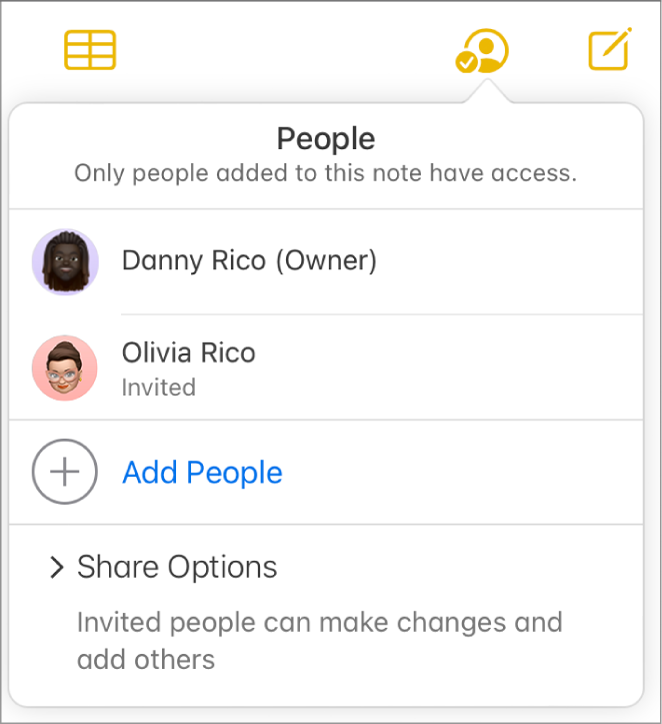
管理權限:將指標移到人員姓名上,按一下
 ,然後選擇此人是否可以更改備忘錄,還是只能查看備忘錄。你還可以允許此用户加入其他人。
,然後選擇此人是否可以更改備忘錄,還是只能查看備忘錄。你還可以允許此用户加入其他人。移除參與者:將指標移到該參與者上,然後按一下
 ,並選擇「移除取用權」。
,並選擇「移除取用權」。
如要為共享資料夾中的備忘錄管理權限,則必須在資料夾級別調整權限。按一下「在共享資料夾管理」。
在共享備忘錄移除自己
如果你是參與者,你可以將自己從共享備忘錄移除。
在 iCloud.com 的「備忘錄」,選擇要將自己移除的備忘錄,然後按一下
 。
。將指標移到你的姓名上,然後按一下
 ,並選擇「移除本人」。
,並選擇「移除本人」。
停止共享備忘錄
只有備忘錄擁有人才可停止分享備忘錄。
在 iCloud.com「備忘錄」,從備忘錄列表選擇需停止分享的備忘錄。
按一下
 ,然後執行以下任何一項:
,然後執行以下任何一項:停止與所有參與者共享:按一下「停止共享」。
只停止與一位參與者分享:將指標移至該參與者姓名上,然後按一下
 ,並選擇「移除取用權」。
,並選擇「移除取用權」。
如果你共享資料夾,該資料夾中的所有備忘錄都會自動套用此資料夾的共享權限。進一步了解,請參閱加入附件。